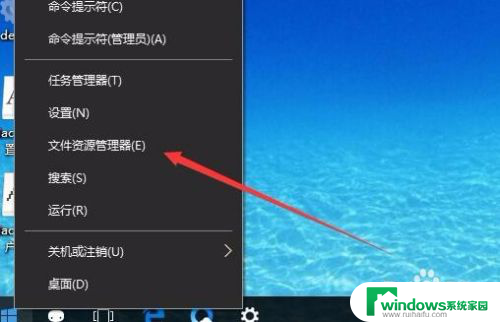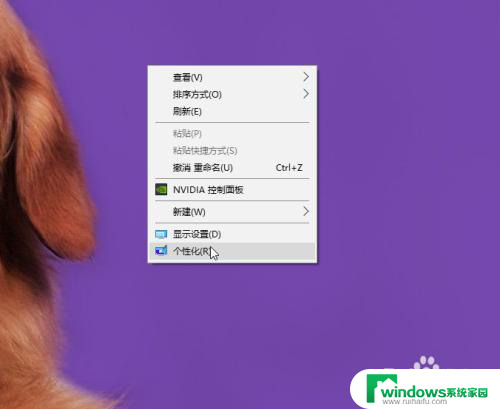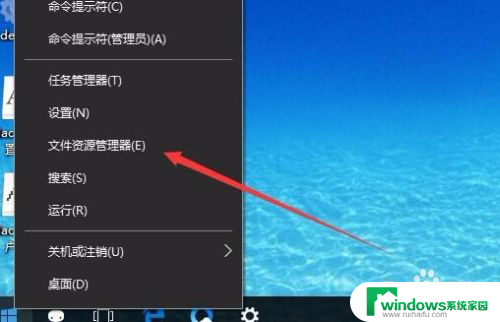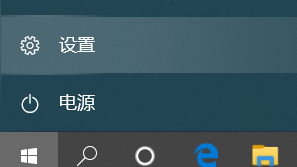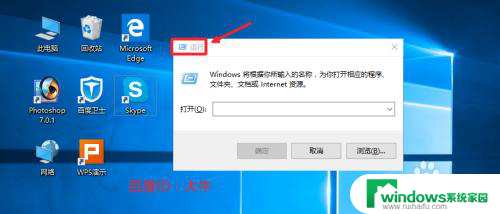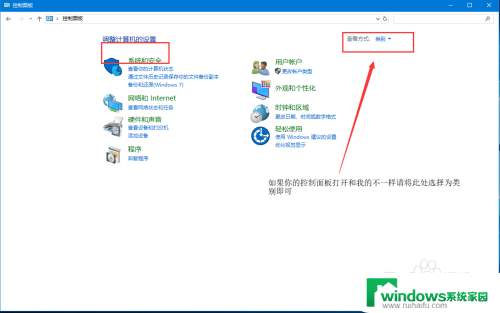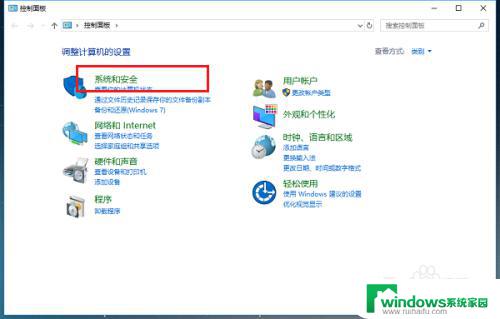win10开机弹出性能选项 如何通过控制面板打开win10的性能选项窗口
win10开机弹出性能选项,在使用Windows10操作系统时,我们经常会遇到各种操作和设置,其中一个重要的选项是性能选项,它可以帮助我们优化系统性能,提高电脑的运行速度和效率。在Win10开机时,我们可以通过控制面板来打开性能选项窗口,并对系统进行个性化的设置。这个选项窗口提供了多种调整选项,例如调整电脑的视觉效果、调整程序的优先级和调整内存的使用等。通过合理地设置这些选项,我们可以根据自己的需求来优化系统性能,提升自己的使用体验。下面就让我们来详细了解如何通过控制面板打开Win10的性能选项窗口吧。
具体方法:
1.打开方式1——纯鼠标:
鼠标右键单击桌面上的“此电脑”图标,在弹出的菜单中选择属性。
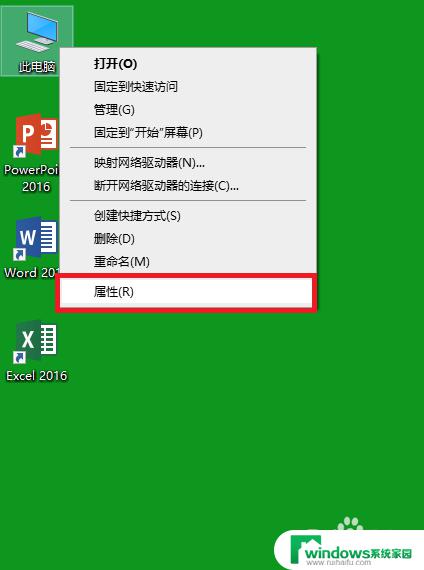
2.在弹出的“系统”面板中,找到左边的“高级系统设置”,并点击它。
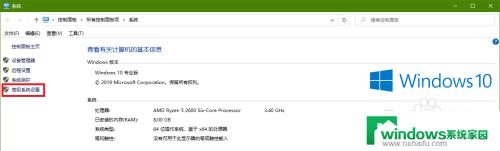
3.在弹出的系统属性窗口中,定位到“高级”选项卡,点击性能选项框里的设置按钮
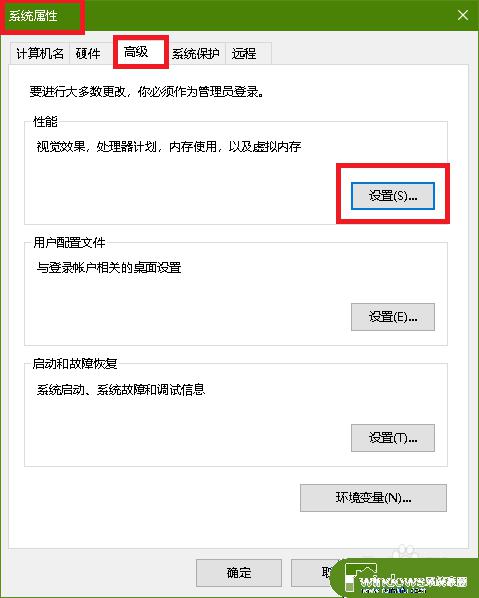
4.即可打开性能选项窗口
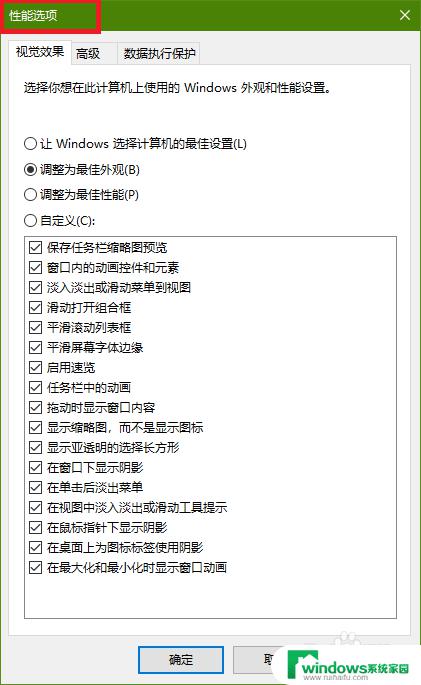
5.打开方式2——运行窗口打开方式
win+R打开运行窗口
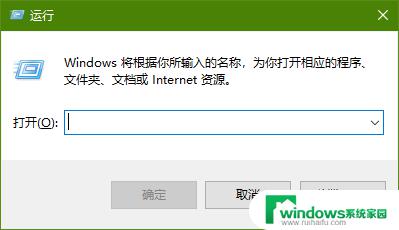
6.在运行窗口中输入systempropertiesperformance,按下回车键。即可快速打开性能选项窗口。
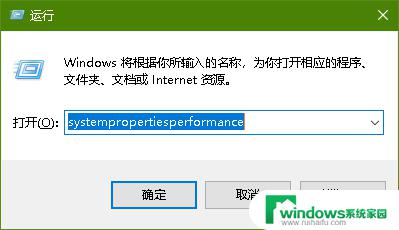
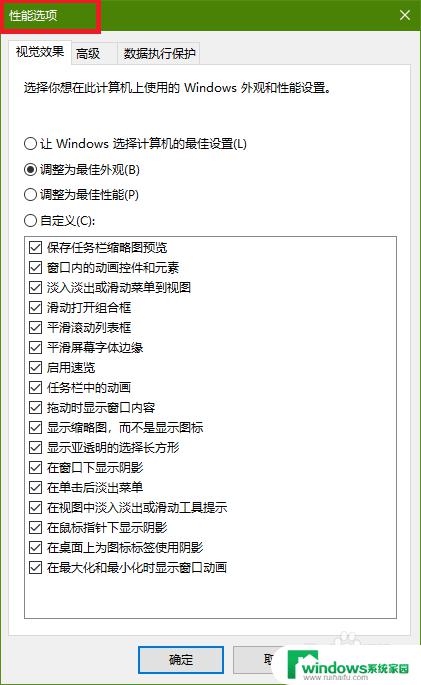
7.我们还可以在运行窗口中输入systempropertiesdataexecutionprevention,来快速打开性能选项窗口中的数据执行保护选项卡。
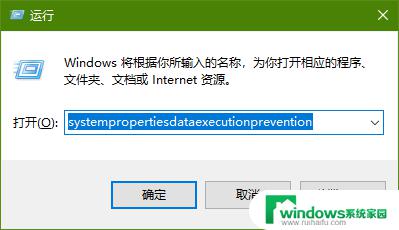
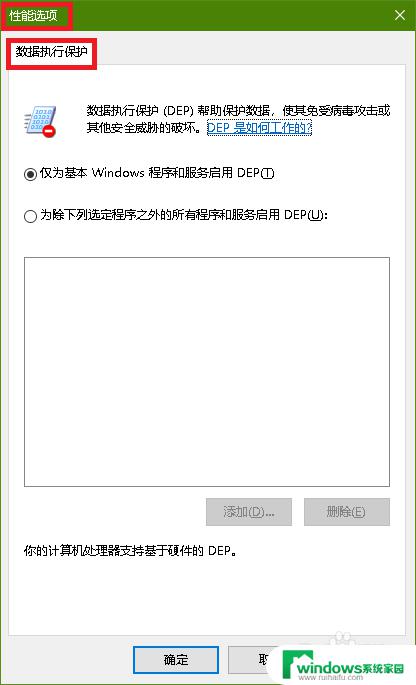
8.当然,这么长的英文字符串对于普通人来说的确有点难以记忆,我们只要知道有这么回事就行。
其实如果英文较好的读者可以将systempropertiesdataexecutionprevention拆分成system、properties、data、execution、prevention这五个单词记忆,就容易许多。
以上就是Win10开机弹出性能选项的全部内容,如果你碰到了同样的情况,请参照小编的方法来处理,希望这篇文章对你有所帮助。